Gerenciar a replicação entre grades
 Sugerir alterações
Sugerir alterações


Se a sua conta de locatário tiver sido atribuída a permissão usar conexão de federação de grade quando ela foi criada, você poderá usar a replicação entre grade para replicar automaticamente objetos entre buckets na grade de origem do locatário e buckets na grade de destino do locatário. A replicação entre grades pode ocorrer em uma ou ambas as direções.
Fluxo de trabalho para replicação entre grades
O diagrama de fluxo de trabalho resume as etapas que você executa para configurar a replicação entre grades entre buckets em duas grades. Essas etapas são descritas com mais detalhes abaixo do diagrama.
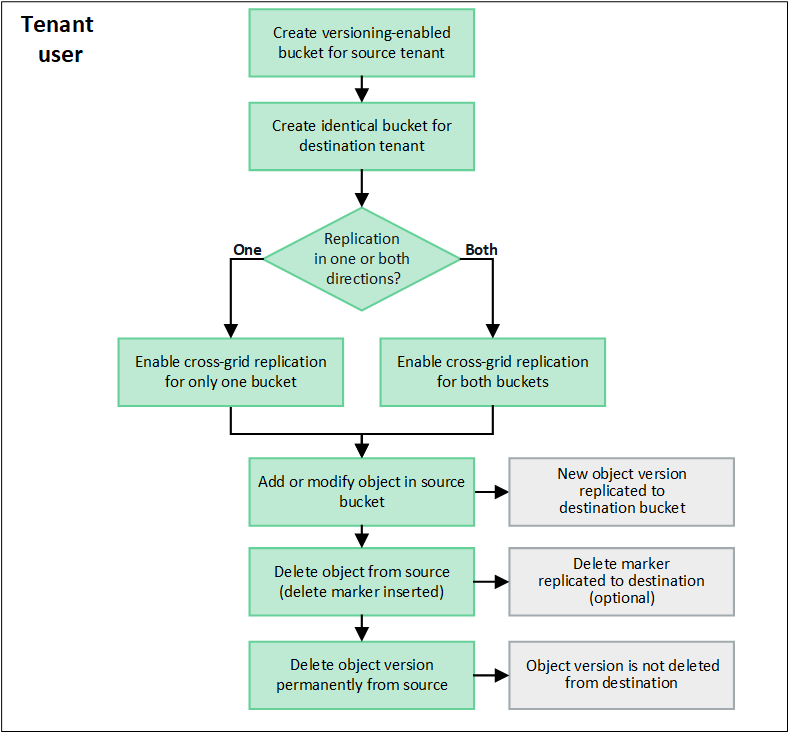
Configurar a replicação entre redes
Antes de poder usar a replicação entre grades, você deve fazer login nas contas de locatário correspondentes em cada grade e criar dois buckets. Em seguida, você pode habilitar a replicação entre grades em um ou ambos os buckets.
-
Você revisou os requisitos para replicação entre redes. Consulte "O que é replicação entre grades" .
-
Você está usando um"navegador da web suportado" .
-
A conta do locatário tem a permissão Usar conexão de federação de grade e contas de locatário idênticas existem em ambas as grades. Consulte "Gerenciar os locatários permitidos para conexão de federação de grade" .
-
O usuário locatário com o qual você está se conectando já existe em ambas as grades e pertence a um grupo de usuários que tem o"Permissão de acesso à raiz" .
-
Se você estiver entrando na grade de destino do locatário como um usuário local, o usuário raiz da conta do locatário definiu uma senha para sua conta de usuário nessa grade.
Crie dois buckets
Como primeiro passo, faça login nas contas de locatários correspondentes em cada grade e crie um bucket em cada grade.
-
A partir de qualquer grade na conexão de federação de grade, crie um novo intervalo:
-
Faça login na conta de locatário usando as credenciais de um usuário de locatário que existe em ambas as grades.
Se você não conseguir fazer login na grade de destino do locatário como um usuário local, confirme se o usuário raiz da conta do locatário definiu uma senha para sua conta de usuário.
-
Siga as instruções "Crie um bucket do S3"para .
Os nomes dos buckets e regiões podem ser diferentes em cada grade. -
Na guia Manage Object settings (Gerenciar configurações de objeto), selecione Enable Object versioning (Ativar controle de versão de objeto).
-
Se o S3 Object Lock estiver habilitado para seu sistema StorageGRID , consulte"Replicação entre grades com bloqueio de objeto S3" .
-
Selecione criar bucket.
-
Selecione Finish.
-
-
Repita essas etapas para criar um bucket para a mesma conta de locatário na outra grade na conexão de federação da grade.
Conforme necessário, cada balde pode usar uma região diferente.
Ative a replicação entre redes
Você deve executar estas etapas antes de adicionar quaisquer objetos a qualquer bucket.
-
A partir de uma grade cujos objetos você deseja replicar, habilite "replicação entre grade em uma direção":
-
Faça login na conta do locatário do bucket.
-
Selecione View buckets no painel ou selecione STORAGE (S3) > Buckets.
-
Selecione o nome do bucket na tabela para acessar a página de detalhes do bucket.
-
Selecione a guia replicação entre grades.
-
Selecione Ativar e reveja a lista de requisitos.
-
Se todos os requisitos tiverem sido atendidos, selecione a conexão de federação de grade que deseja usar.
-
Opcionalmente, altere a configuração de Replicate DELETE markers para determinar o que acontece na grade de destino se um cliente S3 emitir uma solicitação de exclusão para a grade de origem que não inclui um ID de versão:
-
Sim (padrão): Um marcador de exclusão é adicionado ao intervalo de origem e replicado ao intervalo de destino.
-
Não: Um marcador de exclusão é adicionado ao bucket de origem, mas não é replicado no bucket de destino.
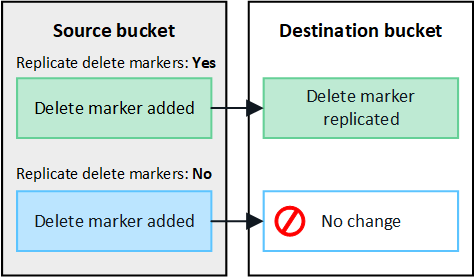
Se a solicitação de exclusão incluir um ID de versão, essa versão do objeto será removida permanentemente do bucket de origem. O StorageGRID não replica solicitações de exclusão que incluem um ID de versão, portanto, a mesma versão do objeto não é excluída do destino. -
Consulte"O que é replicação entre grades" para mais detalhes.
-
Opcionalmente, altere a configuração da categoria de auditoria replicação entre redes para gerenciar o volume de mensagens de auditoria:
-
Erro (padrão): Somente solicitações de replicação entre grade com falha são incluídas na saída da auditoria.
-
Normal: Todas as solicitações de replicação entre redes estão incluídas, o que aumenta significativamente o volume da saída da auditoria.
-
-
Reveja as suas seleções. Você não pode alterar essas configurações a menos que ambos os buckets estejam vazios.
-
Selecione Ativar e testar.
Após alguns instantes, uma mensagem de sucesso é exibida. Os objetos adicionados a este bucket agora são replicados automaticamente para a outra grade. A replicação entre grades é mostrada como um recurso habilitado na página de detalhes do bucket.
-
-
Opcionalmente, vá para o balde correspondente na outra grade e "ative a replicação entre grades em ambas as direções".
Teste a replicação entre grades
Se a replicação entre grades estiver habilitada para um bucket, talvez seja necessário verificar se a conexão e a replicação entre grades estão funcionando corretamente e se os buckets de origem e destino ainda atendem a todos os requisitos (por exemplo, o controle de versão ainda está habilitado).
-
Você está usando um"navegador da web suportado" .
-
Você pertence a um grupo de usuários que tem o "Permissão de acesso à raiz".
-
Faça login na conta do locatário do bucket.
-
Selecione View buckets no painel ou selecione STORAGE (S3) > Buckets.
-
Selecione o nome do bucket na tabela para acessar a página de detalhes do bucket.
-
Selecione a guia replicação entre grades.
-
Selecione Test Connection.
Se a conexão estiver saudável, um banner de sucesso será exibido. Caso contrário, uma mensagem de erro será exibida, que você e o administrador da grade podem usar para resolver o problema. Para mais detalhes, consulte"Solucionar erros de federação de grade" .
-
Se a replicação entre grades estiver configurada para ocorrer em ambas as direções, vá para o intervalo correspondente na outra grade e selecione conexão de teste para verificar se a replicação entre grades está funcionando na outra direção.
Desative a replicação entre redes
Você pode parar permanentemente a replicação entre grade se não quiser mais copiar objetos para a outra grade.
Antes de desativar a replicação entre grades, observe o seguinte:
-
Desabilitar a replicação entre grades não remove nenhum objeto que já tenha sido copiado entre grades. Por exemplo, objetos em
my-bucketna Grade 1 que foram copiados paramy-bucketna Grade 2 não serão removidos se você desabilitar a replicação entre grades para esse bucket. Se você quiser excluir esses objetos, deverá removê-los manualmente. -
Se a replicação entre grade foi ativada para cada um dos buckets (ou seja, se a replicação ocorrer em ambas as direções), você pode desativar a replicação entre grade para um ou ambos os buckets. Por exemplo, você pode querer desativar a replicação de objetos
my-bucketde na Grade 1 para na Grademy-bucket2, enquanto continua a replicar objetosmy-bucketde na Grade 2 para na Grademy-bucket1. -
Você deve desabilitar a replicação entre redes antes de poder remover a permissão de um locatário para usar a conexão de federação de rede. Consulte "Gerenciar locatários permitidos" .
-
Se você desabilitar a replicação entre grades para um bucket que contém objetos, não será possível habilitá-la novamente, a menos que você exclua todos os objetos dos buckets de origem e de destino.
Não é possível reativar a replicação a menos que ambos os buckets estejam vazios.
-
Você está usando um"navegador da web suportado" .
-
Você pertence a um grupo de usuários que tem o "Permissão de acesso à raiz".
-
A partir da grade cujos objetos você não deseja mais replicar, pare a replicação entre grade para o bucket:
-
Faça login na conta do locatário do bucket.
-
Selecione View buckets no painel ou selecione STORAGE (S3) > Buckets.
-
Selecione o nome do bucket na tabela para acessar a página de detalhes do bucket.
-
Selecione a guia replicação entre grades.
-
Selecione Desativar replicação.
-
Se tiver certeza de que deseja desabilitar a replicação entre grades para este bucket, digite Sim na caixa de texto e selecione Desabilitar.
Depois de alguns momentos, uma mensagem de sucesso aparece. Novos objetos adicionados a esse bucket não podem mais ser replicados automaticamente para a outra grade. A replicação entre grades não é mais mostrada como um recurso habilitado na página Buckets.
-
-
Se a replicação entre grade foi configurada para ocorrer em ambas as direções, vá para o intervalo correspondente na outra grade e pare a replicação entre grade na outra direção.





